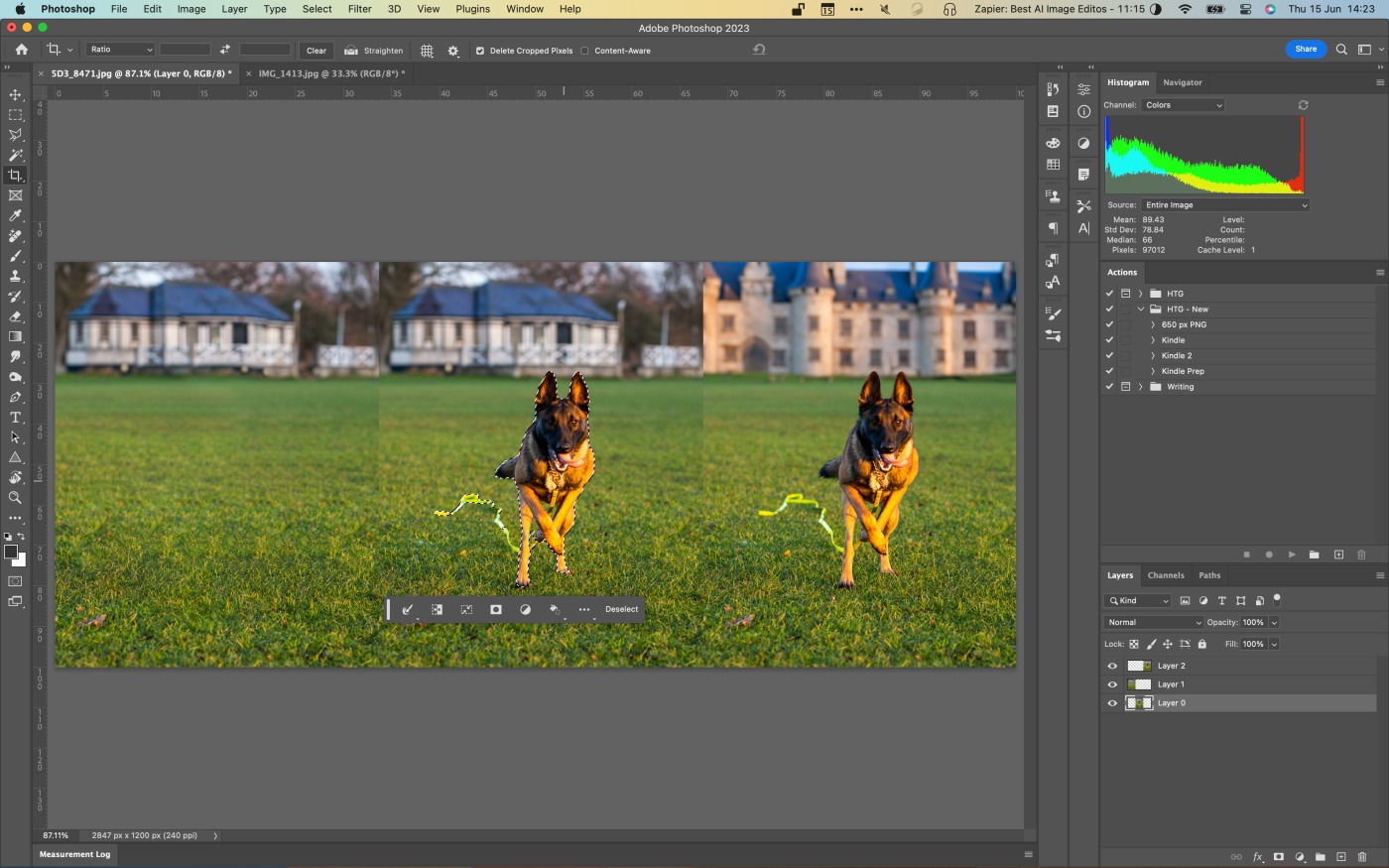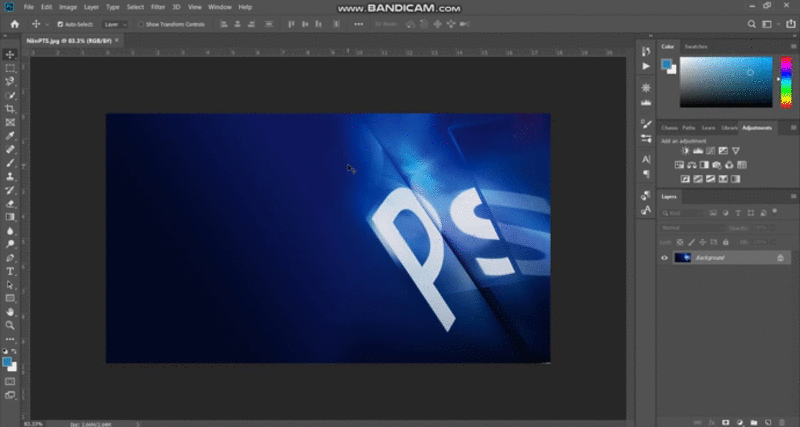Photoshop là một trong những phần mềm chỉnh sửa ảnh mạnh mẽ nhất hiện nay. Với nhiều tính năng phong phú, nó giúp người dùng biến những bức ảnh đơn giản thành tác phẩm nghệ thuật. Trong bài viết này, chúng ta sẽ khám phá cách sử dụng Photoshop từ những bước cơ bản đến các kỹ thuật nâng cao.
1. Giới Thiệu Về Photoshop
Photoshop, phát triển bởi Adobe Systems, được sử dụng rộng rãi trong ngành thiết kế đồ họa, nhiếp ảnh và sản xuất video. Phần mềm này cho phép người dùng chỉnh sửa ảnh, tạo ra các hình ảnh đồ họa và thực hiện nhiều thao tác sáng tạo khác.
1.1. Tại Sao Nên Sử Dụng Photoshop?
- Độ chính xác cao: Photoshop cung cấp công cụ chỉnh sửa chính xác giúp bạn thao tác tỉ mỉ từng chi tiết.
- Nhiều tính năng: Từ chỉnh màu sắc, cắt ghép đến vẽ tay, Photoshop đáp ứng hầu hết các nhu cầu của người dùng.
- Hỗ trợ định dạng đa dạng: Photoshop hỗ trợ nhiều định dạng file khác nhau, giúp bạn dễ dàng xuất bản và chia sẻ tác phẩm.
2. Cài Đặt Photoshop
2.1. Yêu Cầu Hệ Thống
Trước khi cài đặt Photoshop, hãy đảm bảo máy tính của bạn đáp ứng yêu cầu hệ thống tối thiểu:
- Hệ điều hành: Windows 10 (64-bit) hoặc macOS 10.14 trở lên.
- Bộ nhớ RAM: Tối thiểu 8GB (16GB trở lên khuyến nghị).
- Dung lượng ổ đĩa: Ít nhất 4GB không gian trống.
2.2. Cài Đặt Phần Mềm
- Tải về Photoshop từ trang web chính thức của Adobe.
- Chạy file cài đặt và làm theo hướng dẫn trên màn hình.
- Đăng nhập vào tài khoản Adobe hoặc tạo một tài khoản mới để kích hoạt phần mềm.
3. Làm Quen Với Giao Diện Photoshop
3.1. Các Thành Phần Chính
- Thanh menu: Chứa các tùy chọn chỉnh sửa, ảnh và cài đặt.
- Bảng công cụ: Ở bên trái, chứa các công cụ chỉnh sửa cơ bản như cắt, vẽ, tô màu, và tạo chữ.
- Bảng Layers: Giúp bạn quản lý các lớp của hình ảnh, rất quan trọng cho việc chỉnh sửa không phá hủy.
- Bảng tùy chọn: Cung cấp các tùy chọn cho công cụ đang được chọn.
3.2. Tùy Chỉnh Giao Diện
Bạn có thể tùy chỉnh giao diện Photoshop bằng cách thay đổi màu sắc, sắp xếp lại các bảng điều khiển và lưu lại bố cục yêu thích của mình.
4. Các Kỹ Thuật Cơ Bản Trong Photoshop
4.1. Mở và Lưu File
- Mở file: Vào menu File > Open và chọn bức ảnh bạn muốn chỉnh sửa.
- Lưu file: Sau khi chỉnh sửa, bạn có thể lưu file bằng cách vào File > Save As. Chọn định dạng mà bạn muốn (JPEG, PNG, PSD, v.v.).
4.2. Cắt Ảnh
- Chọn công cụ Crop từ bảng công cụ.
- Kéo để tạo vùng cắt và nhấn Enter để xác nhận.
4.3. Điều Chỉnh Độ Sáng và Màu Sắc
- Brightness/Contrast: Vào Image > Adjustments > Brightness/Contrast để điều chỉnh độ sáng và độ tương phản.
- Hue/Saturation: Vào Image > Adjustments > Hue/Saturation để thay đổi màu sắc tổng thể của bức ảnh.
4.4. Sử Dụng Công Cụ Brush
- Chọn công cụ Brush từ bảng công cụ.
- Điều chỉnh kích thước và độ cứng của cọ trong bảng tùy chọn.
- Sử dụng chuột hoặc bút cảm ứng để vẽ lên ảnh.
5. Các Kỹ Thuật Nâng Cao
5.1. Sử Dụng Layers
Layers là một trong những tính năng mạnh mẽ nhất của Photoshop, cho phép bạn làm việc với từng phần của bức ảnh một cách độc lập.
- Tạo Layer mới: Vào Layer > New > Layer.
- Nhóm Layer: Chọn nhiều layer, nhấn chuột phải và chọn Group Layers.
5.2. Sử Dụng Mask
Mask cho phép bạn chỉnh sửa một phần của ảnh mà không làm thay đổi phần còn lại.
- Chọn layer mà bạn muốn thêm mask.
- Nhấn vào biểu tượng Add Layer Mask ở dưới bảng Layers.
- Sử dụng công cụ Brush để vẽ lên vùng bạn muốn ẩn hoặc hiển thị.
5.3. Thêm Text
- Chọn công cụ Type Tool từ bảng công cụ.
- Nhấp vào bức ảnh và bắt đầu nhập văn bản.
- Bạn có thể điều chỉnh font, kích thước và màu sắc trong bảng tùy chọn.
5.4. Sử Dụng Filter
Filters giúp bạn thêm các hiệu ứng đặc biệt vào ảnh.
- Vào menu Filter và chọn loại filter bạn muốn sử dụng (ví dụ: Gaussian Blur, Sharpen, v.v.).
- Điều chỉnh các thông số theo ý muốn và nhấn OK để áp dụng.
6. Xuất Bản Tác Phẩm
Sau khi hoàn tất chỉnh sửa, bạn cần xuất file để chia sẻ hoặc in ấn.
6.1. Xuất Dưới Dạng JPEG
- Vào File > Export > Export As.
- Chọn định dạng JPEG, điều chỉnh chất lượng và nhấn Export.
6.2. Xuất Dưới Dạng PSD
Để lưu lại tất cả các layer và chỉnh sửa sau này, hãy lưu dưới dạng PSD. Vào File > Save As và chọn định dạng PSD.
7. Tài Nguyên Học Tập
Để nâng cao kỹ năng sử dụng Photoshop, bạn có thể tham khảo một số tài nguyên hữu ích:
- Tutorials trên YouTube: Có rất nhiều video hướng dẫn chi tiết về các kỹ thuật khác nhau.
- Khóa học trực tuyến: Các nền tảng như Udemy, Coursera hay Skillshare cung cấp các khóa học Photoshop từ cơ bản đến nâng cao.
- Diễn đàn và cộng đồng: Tham gia các diễn đàn như Reddit hoặc các nhóm Facebook để trao đổi và học hỏi từ những người khác.
Kết Luận
Photoshop là một công cụ tuyệt vời cho những ai yêu thích sáng tạo và nghệ thuật. Bằng cách nắm vững các kỹ thuật cơ bản và nâng cao, bạn sẽ có thể tạo ra những tác phẩm đẹp mắt. Hãy bắt đầu khám phá và thực hành ngay hôm nay để trở thành một chuyên gia Photoshop thực thụ!